使用U盘轻松制作装机教程(一步步教你如何利用U盘安装操作系统)
在进行计算机装机时,使用U盘制作启动盘是一种便捷、快速的方式。通过简单的步骤,您可以轻松地将操作系统安装到您的电脑上。本文将为您提供一份详细的U盘制作装机教程,帮助您快速上手。
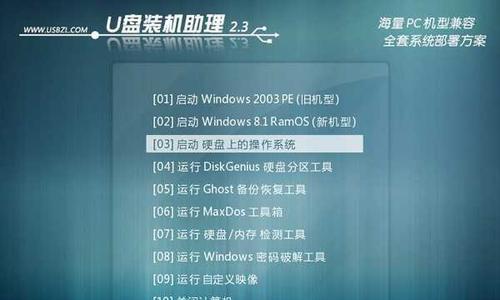
1.准备所需材料
在开始制作U盘启动盘之前,您需要准备一个空白的U盘和一个可用的电脑。

2.下载并安装制作工具
您需要下载并安装一个U盘制作工具。常用的工具有Rufus、UltraISO等,选择一个适合您的操作系统的工具进行下载和安装。
3.打开制作工具并选择U盘
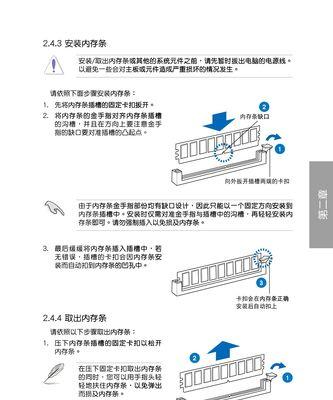
打开刚刚安装好的制作工具,并选择您准备好的U盘作为制作启动盘的目标。
4.选择操作系统镜像文件
接下来,您需要选择要安装的操作系统的镜像文件。这个镜像文件通常是一个ISO格式的文件,它包含了完整的操作系统安装程序。
5.设置分区和格式化方式
在制作启动盘时,您可以选择设置U盘的分区和格式化方式。一般来说,选择默认设置即可满足大多数情况。
6.开始制作启动盘
点击开始制作或相似的按钮,制作工具将开始将操作系统镜像文件写入U盘。这个过程可能需要几分钟的时间,请耐心等待。
7.完成制作
当制作工具显示制作完成的提示时,您的U盘启动盘已经制作成功。您可以关闭制作工具,并准备将U盘插入到需要安装操作系统的电脑上。
8.配置BIOS设置
在安装操作系统之前,您需要进入电脑的BIOS设置界面,并将启动顺序设置为从U盘启动。这样,您的电脑才能从U盘启动。
9.插入U盘并启动
现在,将制作好的U盘插入到电脑上,并重新启动电脑。电脑将从U盘启动,并显示出操作系统安装界面。
10.安装操作系统
根据操作系统安装界面的提示,选择合适的语言、时区等选项,并按照指示完成操作系统的安装过程。
11.移除U盘
安装完成后,记得将U盘从电脑上移除。然后重新启动电脑,它将从硬盘上的新安装的操作系统启动。
12.安装驱动程序和软件
一旦操作系统安装完成,您需要安装电脑所需的驱动程序和其他常用软件,以确保电脑的正常运行。
13.定期备份系统
为了避免数据丢失和系统崩溃,定期备份您的操作系统和重要文件是非常重要的。
14.掌握更多技巧与技巧
了解更多有关计算机装机和维护的技巧与技巧,将有助于您更好地掌握和管理您的电脑系统。
15.结语
通过本文提供的U盘制作装机教程,您可以轻松、快速地进行计算机装机。只需要准备好材料、选择合适的制作工具、按照步骤进行操作,您就能顺利完成U盘制作启动盘的过程,并安装操作系统到您的电脑上。祝您成功!


